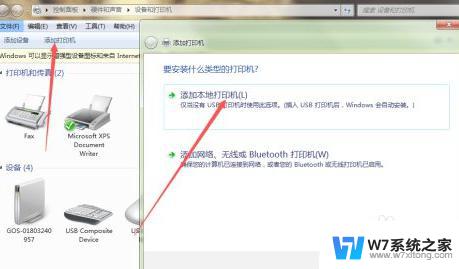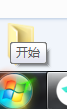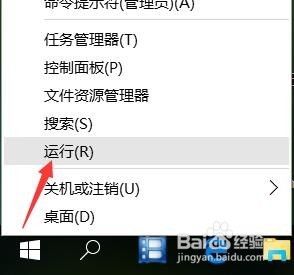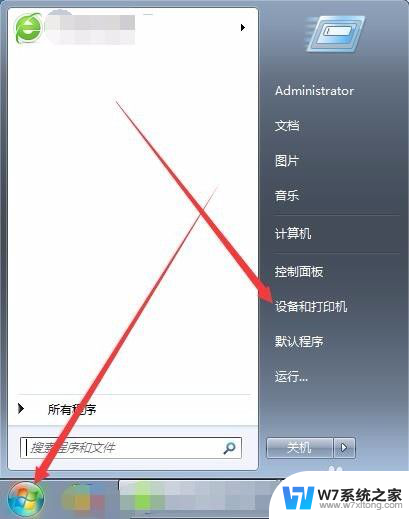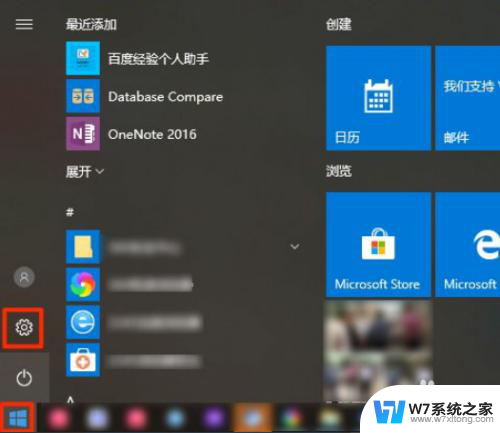苹果电脑怎样安装打印机驱动 苹果Mac系统如何安装打印机驱动
更新时间:2024-07-29 12:55:26作者:xiaoliu
苹果电脑用户在安装打印机时往往需要安装相应的打印机驱动程序,以保证打印机能够正常工作,苹果Mac系统则提供了简便的方式来安装打印机驱动,用户只需要连接打印机并在系统设置中选择添加打印机,系统会自动搜索并安装相应的驱动程序。通过这种简单的操作,用户可以轻松地完成打印机驱动的安装,让打印机能够在Mac系统上顺利工作。
操作方法:
1.打开苹果菜单下的【系统偏好设置】也可以在快速导航栏中找到。
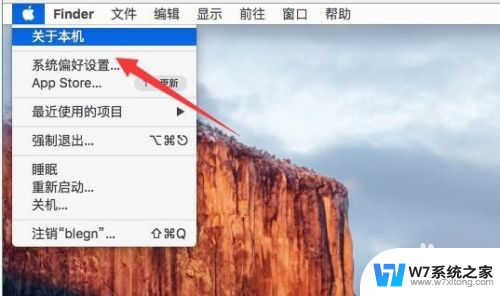
2.进入 偏好设置界面,找到并打开【打印机与扫描仪】图标。
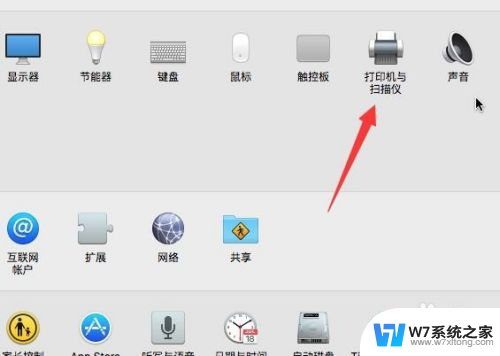
3.点击【+】按钮,添加打印机。
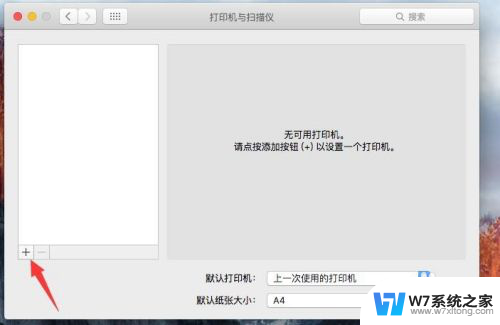
4.点击【IP】可以通过IP地址的方式添加无线打印机。
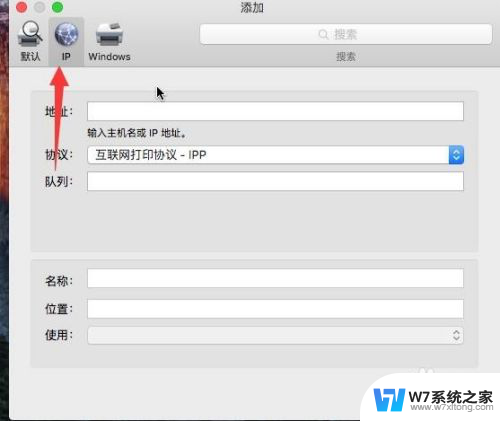
5.在地址框中输入IP地址,自动搜索打印机状态,完成后使用框中显示出打印机名称。
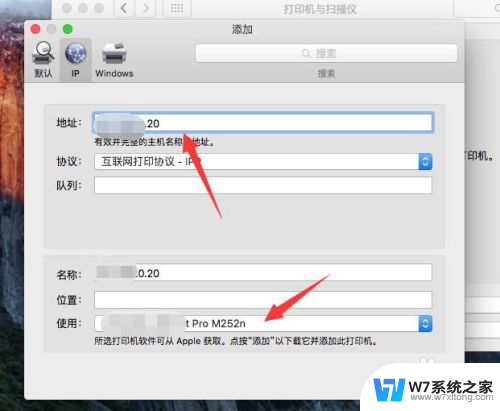
6.点击添加按钮,自动下载并安装打印机驱动
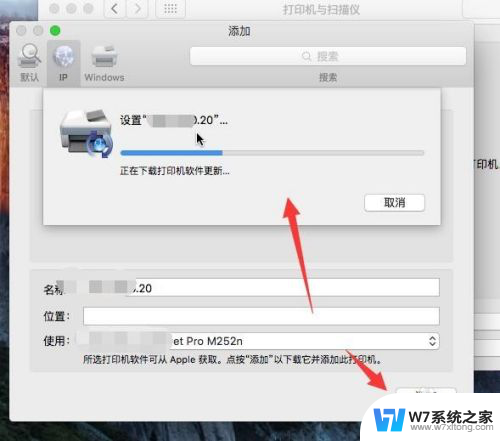
7.如果是局域网共享打印机,可以通过windows选项。进入查看共享的打印机,安装即可。
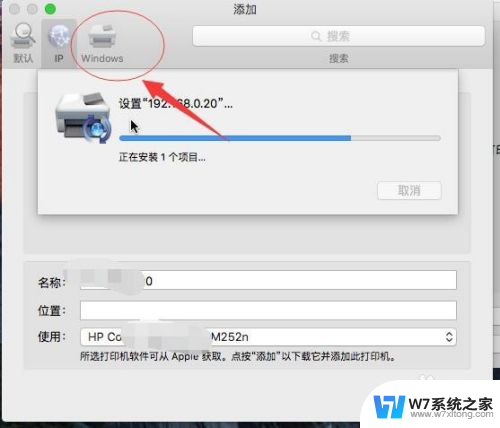
以上是关于如何在苹果电脑上安装打印机驱动程序的全部内容,有需要的用户可以按照以上步骤进行操作,希望对大家有所帮助。